Construir estação meteorológica
Colocado sobreChave API
Uma chave de API é necessária para obter informações meteorológicas. Para isso você precisa registrar uma conta no OpenWeatherMap, que pode ser feito aqui: https://home.openweathermap.org/users/sign_up. Depois de se registrar, vá para a seção "Chaves de API". Copie a chave API que você encontra lá (Veja as fotos).
Uma chave de API é necessária para obter informações meteorológicas. Para isso você precisa registrar uma conta no OpenWeatherMap, que pode ser feito aqui: https://home.openweathermap.org/users/sign_up. Depois de se registrar, vá para a seção "Chaves de API". Copie a chave API que você encontra lá (Veja as fotos).
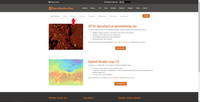 Vá para "Chaves de API"
Vá para "Chaves de API" 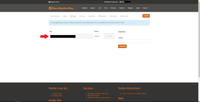 Copie a chave API
Copie a chave API Instale a biblioteca ArduinoJson
Se você já possui a versão mais recente da biblioteca ArduinoJson, pode pular esta etapa.
Abra o Arduino IDE, vá em Sketch > Incluir biblioteca > Gerenciar bibliotecas (veja a foto). Procure por "arduinojson" e instale a versão mais recente da biblioteca ArduinoJson de Benoit Blanchon (veja a foto).
Se você já possui a versão mais recente da biblioteca ArduinoJson, pode pular esta etapa.
Abra o Arduino IDE, vá em Sketch > Incluir biblioteca > Gerenciar bibliotecas (veja a foto). Procure por "arduinojson" e instale a versão mais recente da biblioteca ArduinoJson de Benoit Blanchon (veja a foto).
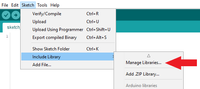 Abra o gerenciador de biblioteca
Abra o gerenciador de biblioteca 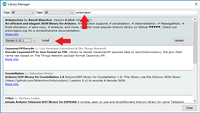 Baixe a biblioteca ArduinoJson
Baixe a biblioteca ArduinoJson Instale a biblioteca LiquidCrystal I2C
Primeiro, baixe o arquivo ZIP da biblioteca acessando este link: https://github.com/johnrickman/LiquidCrystal_I2C/archive/master.zip.
No Arduino IDE, vá para Sketch -> Include Library -> Add .ZIP library e selecione o arquivo ZIP da biblioteca.
Primeiro, baixe o arquivo ZIP da biblioteca acessando este link: https://github.com/johnrickman/LiquidCrystal_I2C/archive/master.zip.
No Arduino IDE, vá para Sketch -> Include Library -> Add .ZIP library e selecione o arquivo ZIP da biblioteca.
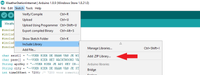 Adicione o arquivo ZIP
Adicione o arquivo ZIP Instale as placas ESP8266
Se você já adicionou as placas ESP8266 ao Arduino IDE, pode pular esta etapa.
Abra as configurações do IDE Arduino acessando Arquivo > Preferências. Na caixa de texto "Additional Boards Manager URLs", insira a URL "http://arduino.esp8266.com/stable/package_esp8266com_index.json" (veja a foto). Em seguida, abra o Gerenciador de placas com Ferramentas > Placa > Gerenciador de placas (veja a foto). Em seguida instale as placas ESP8266 (vide foto).
Se você já adicionou as placas ESP8266 ao Arduino IDE, pode pular esta etapa.
Abra as configurações do IDE Arduino acessando Arquivo > Preferências. Na caixa de texto "Additional Boards Manager URLs", insira a URL "http://arduino.esp8266.com/stable/package_esp8266com_index.json" (veja a foto). Em seguida, abra o Gerenciador de placas com Ferramentas > Placa > Gerenciador de placas (veja a foto). Em seguida instale as placas ESP8266 (vide foto).
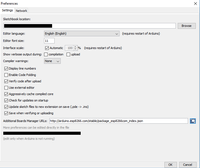 Altere as "URLs adicionais do gerenciador de placas"
Altere as "URLs adicionais do gerenciador de placas" 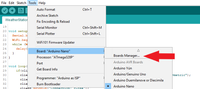 Abra o Gerenciador de Placas
Abra o Gerenciador de Placas 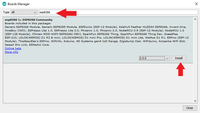 Instale as placas ESP8266
Instale as placas ESP8266 Descubra o endereço I2C
Antes de carregar o código da estação meteorológica, você precisa encontrar o endereço do módulo LCD I2C. Para fazer isso, use o código abaixo.
Antes de carregar o código da estação meteorológica, você precisa encontrar o endereço do módulo LCD I2C. Para fazer isso, use o código abaixo.
I2C scanner code
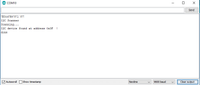 Neste caso, o endereço é 0x3F
Neste caso, o endereço é 0x3F Carregar código
Certifique-se de ter selecionado a placa correta em Ferramentas -> Placa e que você selecionou a porta correta em Ferramentas -> Porta.
Digite suas informações e faça o upload do seguinte código para o Wemos através do Arduino IDE:
Certifique-se de ter selecionado a placa correta em Ferramentas -> Placa e que você selecionou a porta correta em Ferramentas -> Porta.
Digite suas informações e faça o upload do seguinte código para o Wemos através do Arduino IDE:









